
トイドローンTelloを、ゲームパッドで操作する方法を紹介します。
[chat face="11146300_829255030487043_8656104725865386532_n.jpg" name="AKIRA" align="left" style="type3"]最後に実際に使用した感想・レビューもします[/chat]
Tello で使用できるゲームパッド
コントローラーはDJI公式オンラインストアでも販売されている「GameSir T1d コントローラー」がいちばん無難だと思います。
ただTelloの操縦用にしか使えないみたいですね。
それと「GameSir T1d コントローラー」でもAmazonで販売されているものは並行輸入品が出回っているので、もしかすると技適マークがついていない商品もあるかもしれません(確認したわけではありません)
Androidには非対応と対応機種があるそうです。それとバージョンは、1.6以上であれば大丈夫とのことです。ブログを読んでくれた方から情報をいただきました。「きよちゃん」さんありがとうございました
アプリ内での説明書
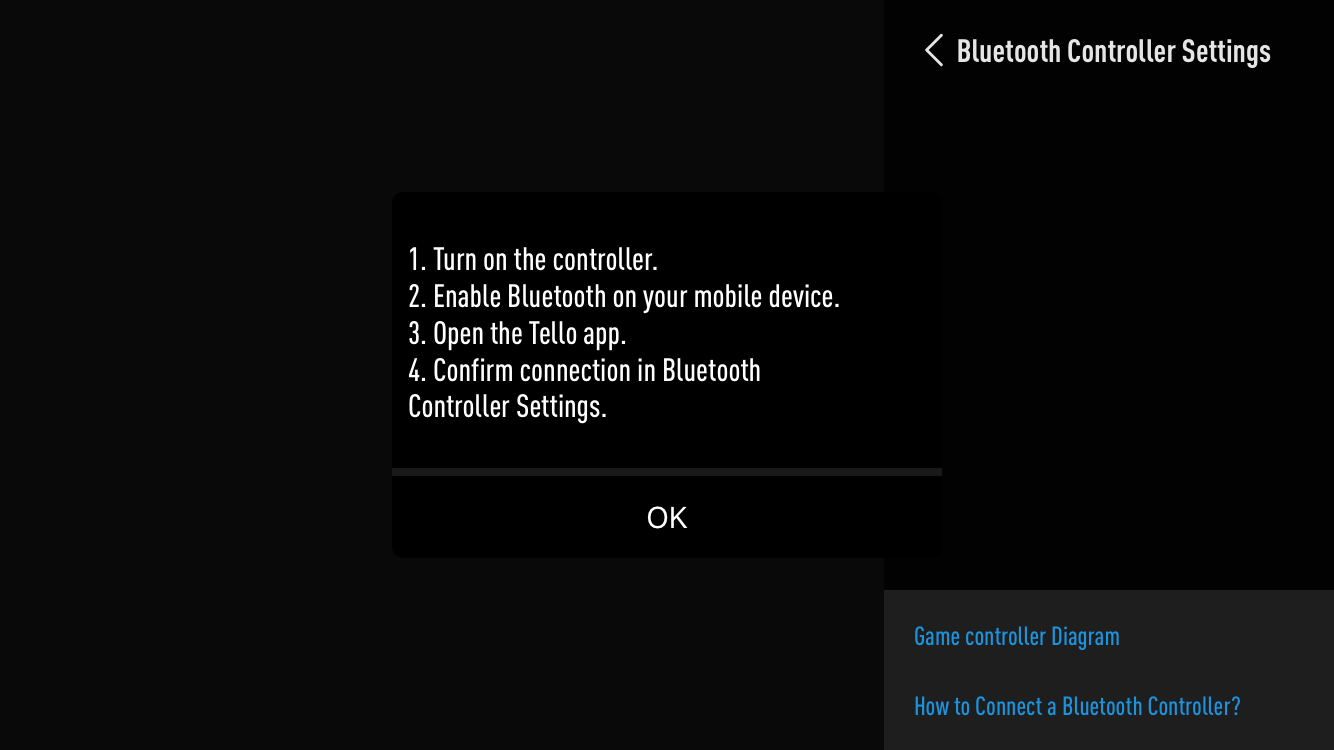
1,turn on the controller
コントローラをオンにする
2.enable bluetooth on your mobile device.
あなたのモバイルデバイスでblutoothを有効にします。
3.open the tello app.
telloアプリを開きます。
4.confirm connection in bluetooth controller settings.
Bluetoothコントローラの設定で接続を確認してください。
アプリ上で出てくる説明書はこんな感じ。
google翻訳でそのまま日本語に変換してみました。
まぁ、これどおりに進んで行けばすぐに使えるのですが、自分なりに細かく説明したいと思います。
1.コントローラをオンにする

blutoothコントローラー(ゲームパッド)の電源を入れます。
自分が購入したゲームパッド(PXN6603)の場合は電源ボタン長押しでした。
2.モバイル端末でblutoothをONにする
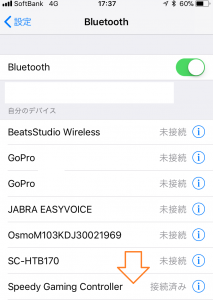
次にモバイル端末側のblutoothをONにします。
iPhone6の場合は「設定」→「blutooth」を選択し、切り替えをONにします。
そうすると、近くにあるblutooth接続できるデバイスが何個か画面に出てきますので「ゲームパッド」をタップして選択します。
3.Telloの電源をONにする

次にTello(機体)の電源をONにします。
4.モバイル端末とTelloを接続
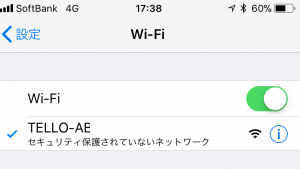
次にモバイル端末とTelloをwifi接続します。
iphone6の場合「設定」→「wifi」を選択して、切り替えをONにすれば、wifi接続できる端末が画面にいろいろ出てきますので、
Tello(機体)を選択すればwifi接続が完了します。
5.telloのアプリを起動
あとはアプリを起動するれば、ゲームパッドでtello(ドローン)を操作できるようになっています。
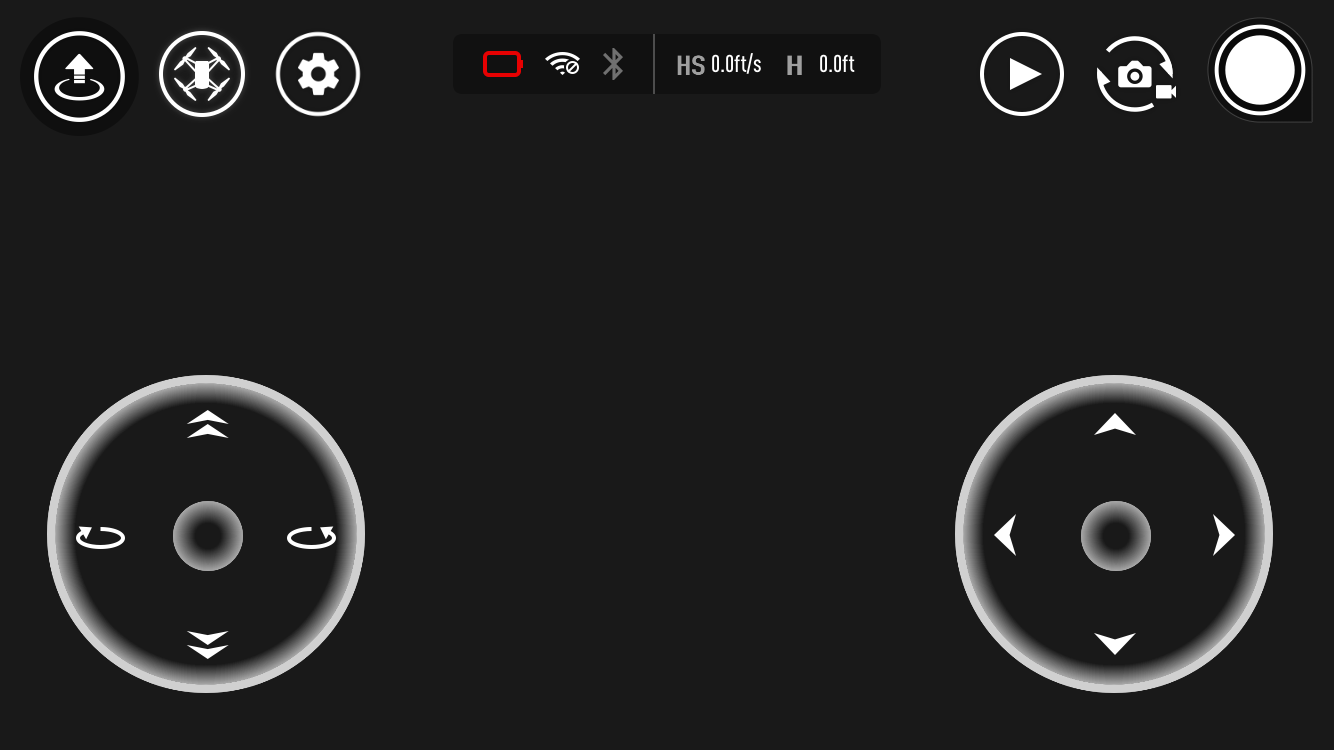
スマホでドローンを操作するモードになっている場合は、スティックのアイコンが画面に現れますが、
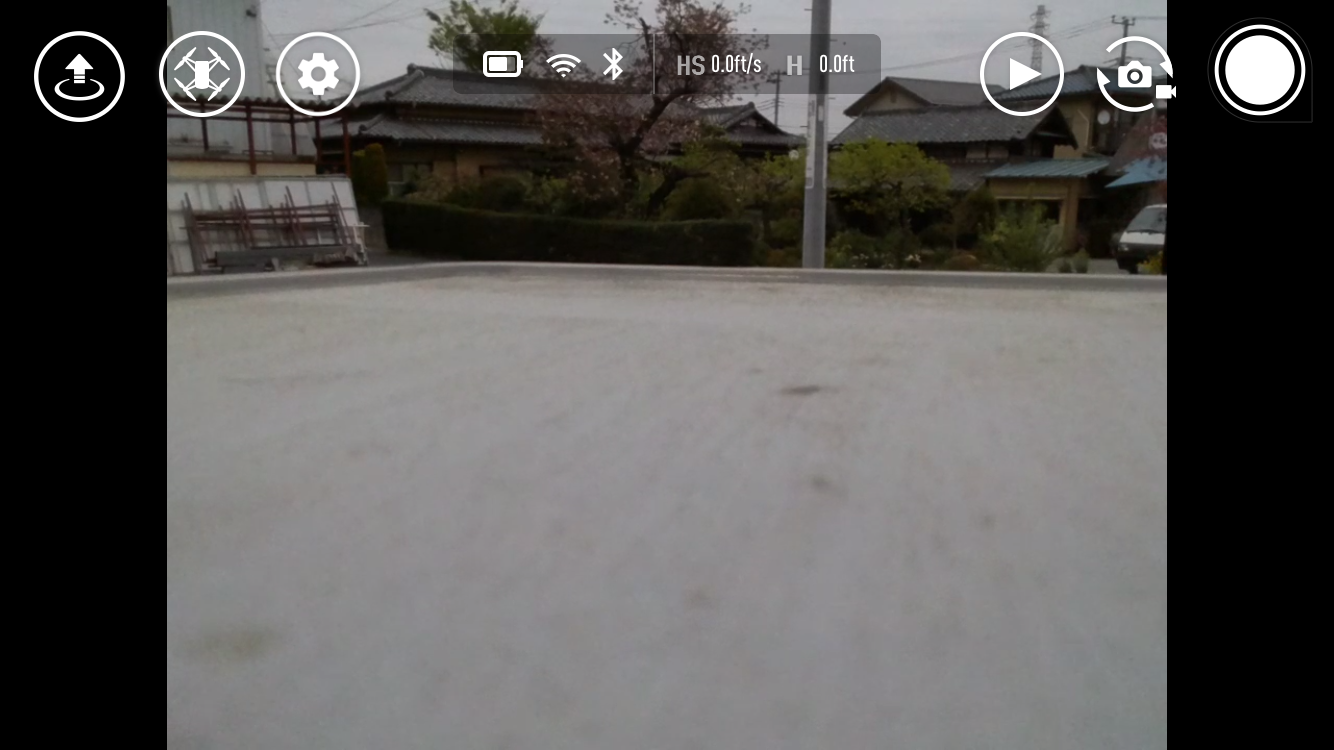
ゲームパッドで操作するモードに切り替わっている場合は、スティックのアイコンが画面から消えています。
ゲームパッドでの操作方法
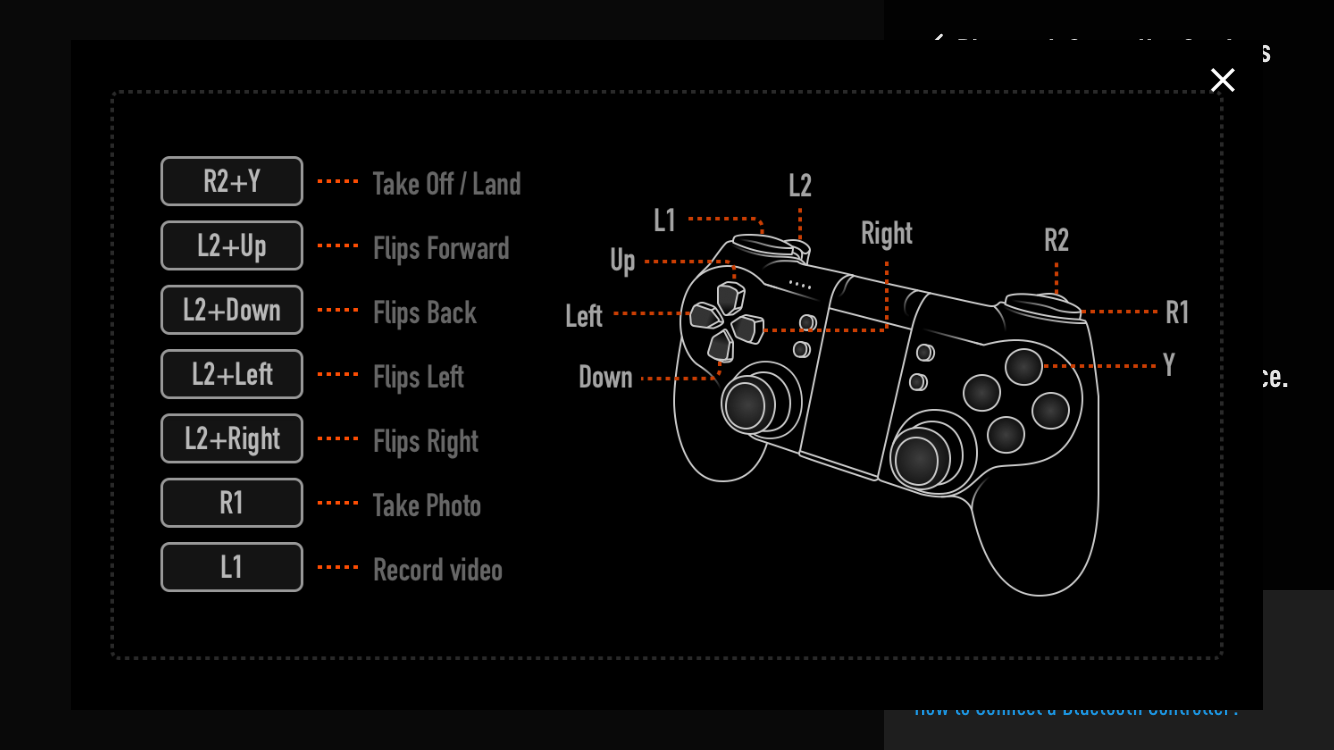
上の画像はTelloのアプリ上で表示される操作の説明書。
記載されている以外にスティックは「スロットル(高度の上下)、エルロン(左右の移動)、エレベーター(前後の移動)、ラダー(左右の回転)」に割り当てられています。
[chat face="11146300_829255030487043_8656104725865386532_n.jpg" name="AKIRA" align="left" style="type3"]上の画像をみると「R2+Y」が離陸になっていますが、これは同時に押すということで、R1を押しながらYを押しても離陸はしません。
最初うまく連携できてないと勘違いしてしまいました。
[/chat]
ゲームパッドで飛ばした感想

特に遅延もなくスマホで操作するよりかなりやりやすいです。
R1が写真撮影、L1が動画の撮影になっていて、動画の停止や、動画モードから写真モードへの切り替えなども同時におこうな事ができます。
今のところ問題なく使用できていて、特に不満はありません。
ただし、まだ2回しかフライトしていないので、今後何か気づいた事などがあったら追記していきます。
【DJI Tello レビュー】200g以下ドローン「テロー」を実際に飛ばした感想






